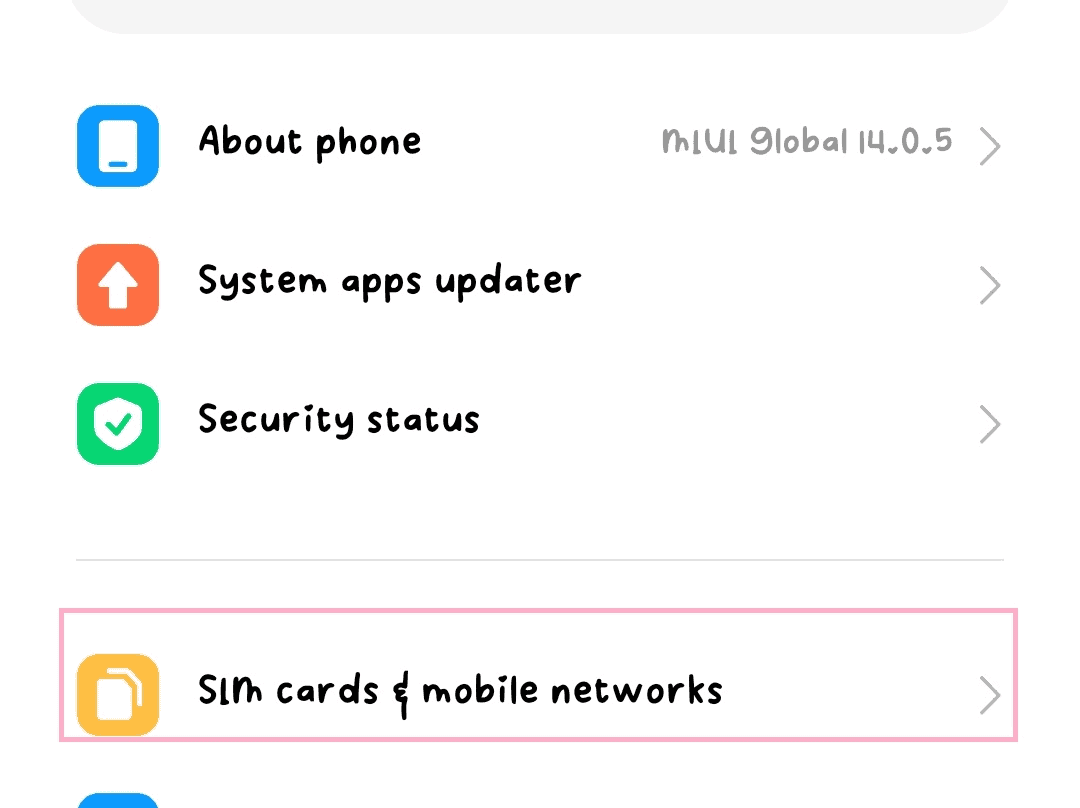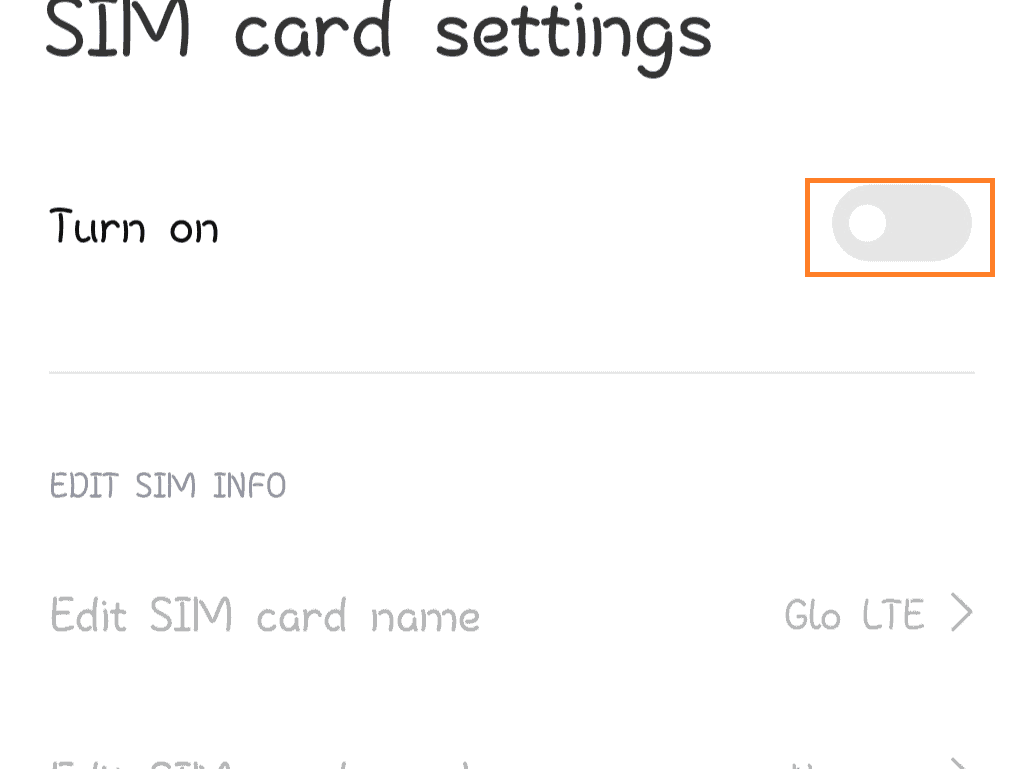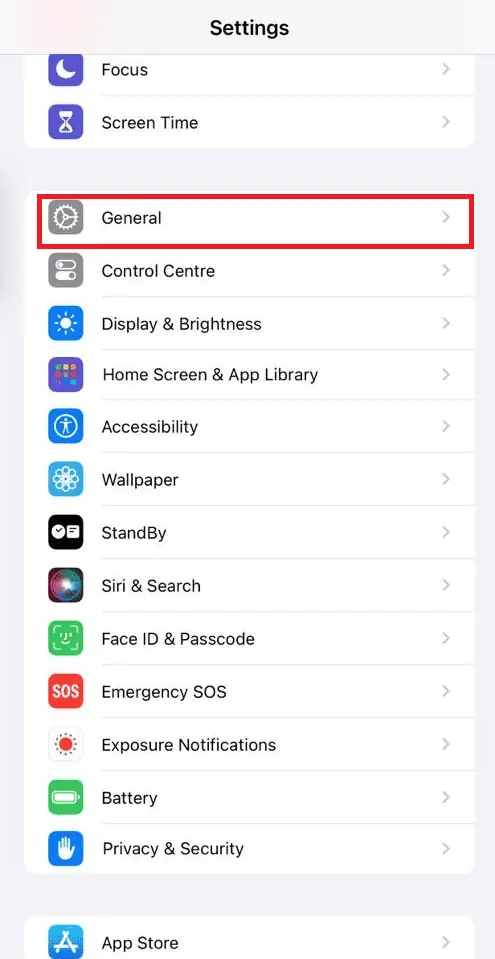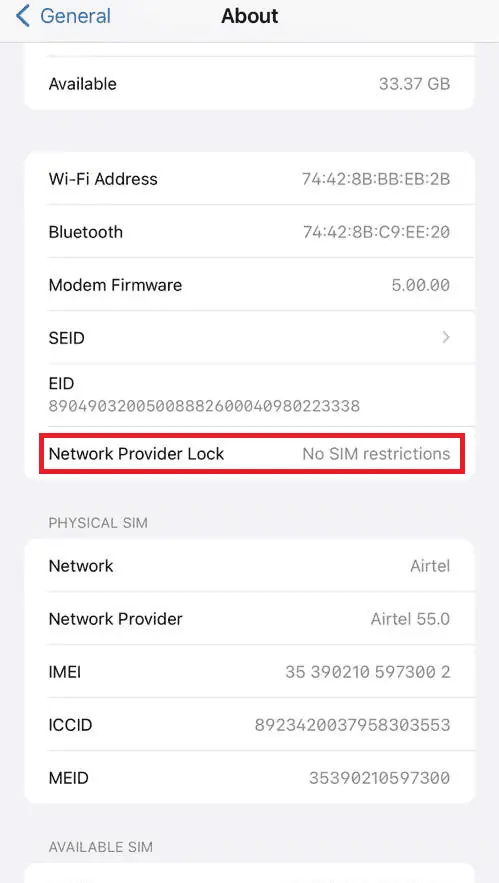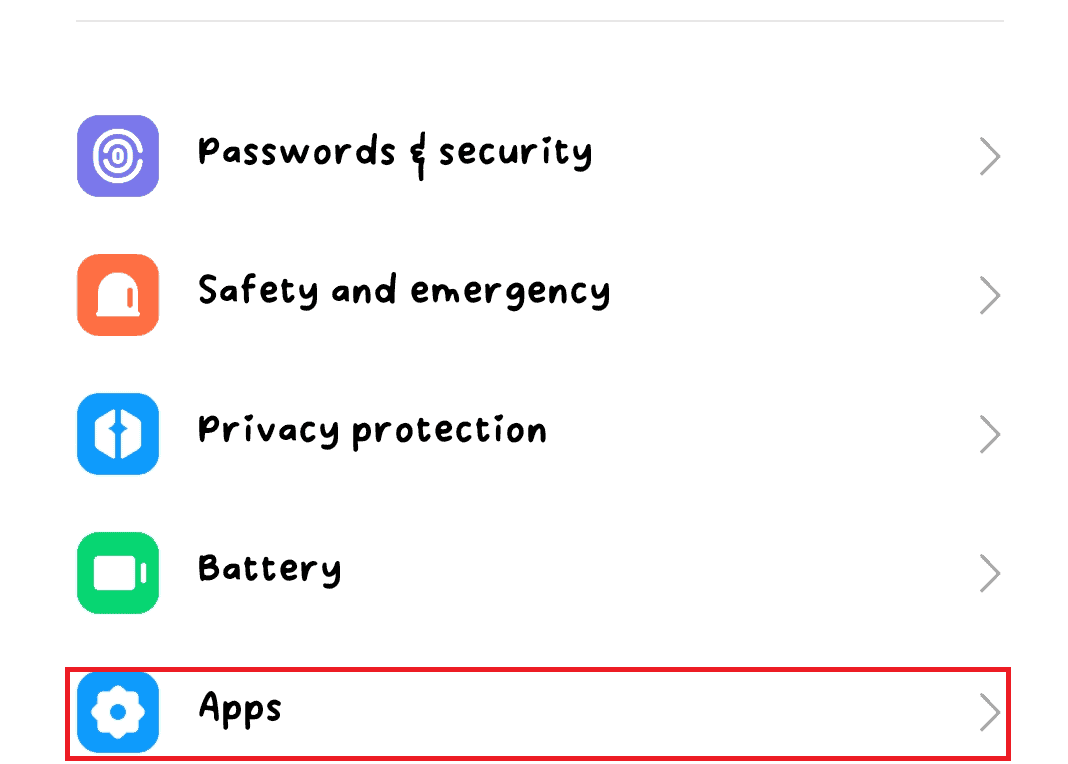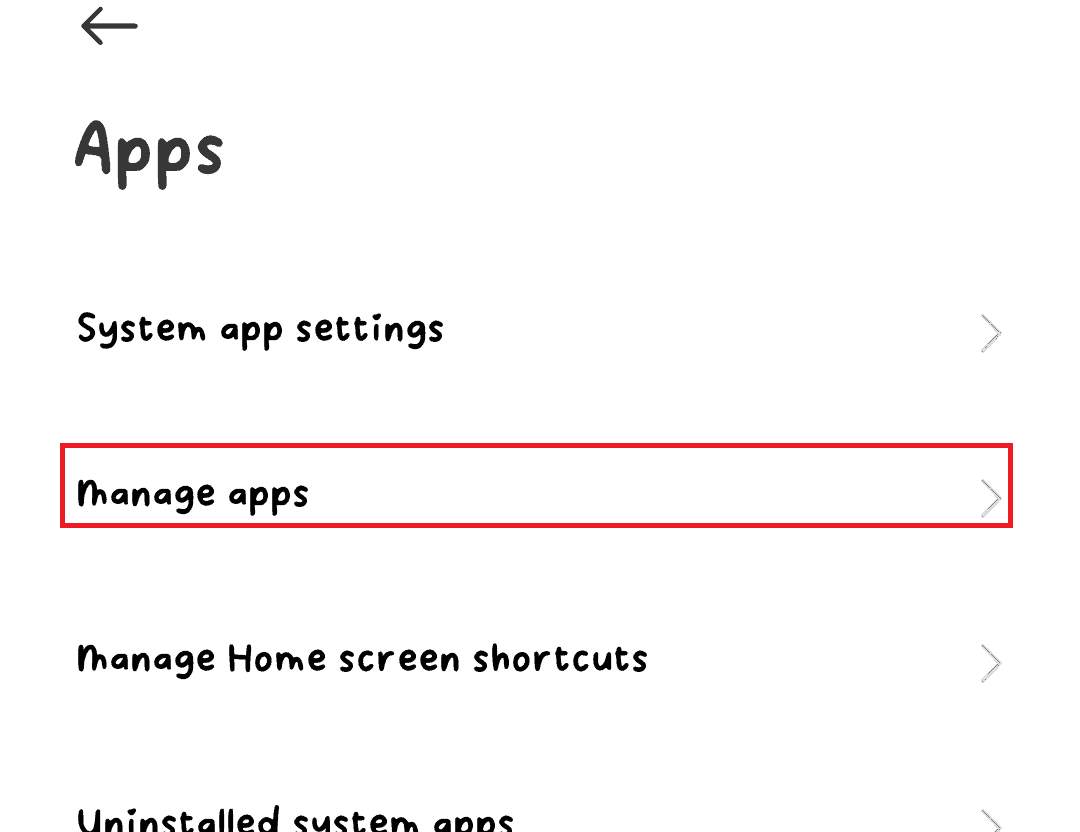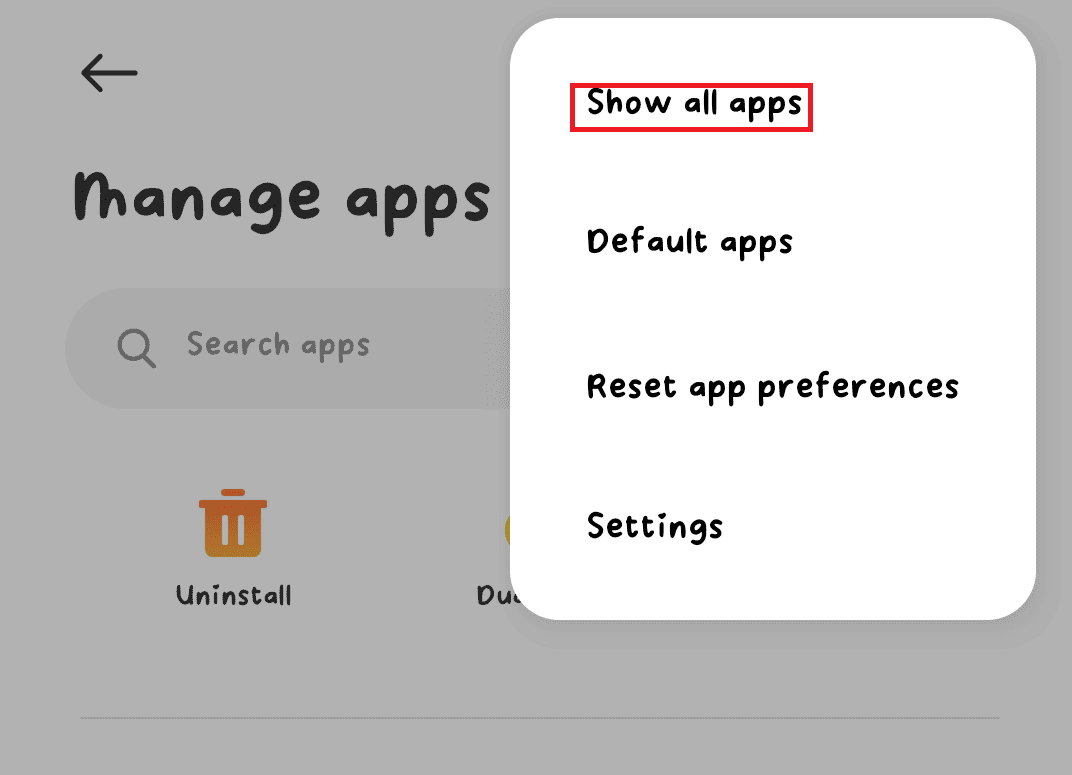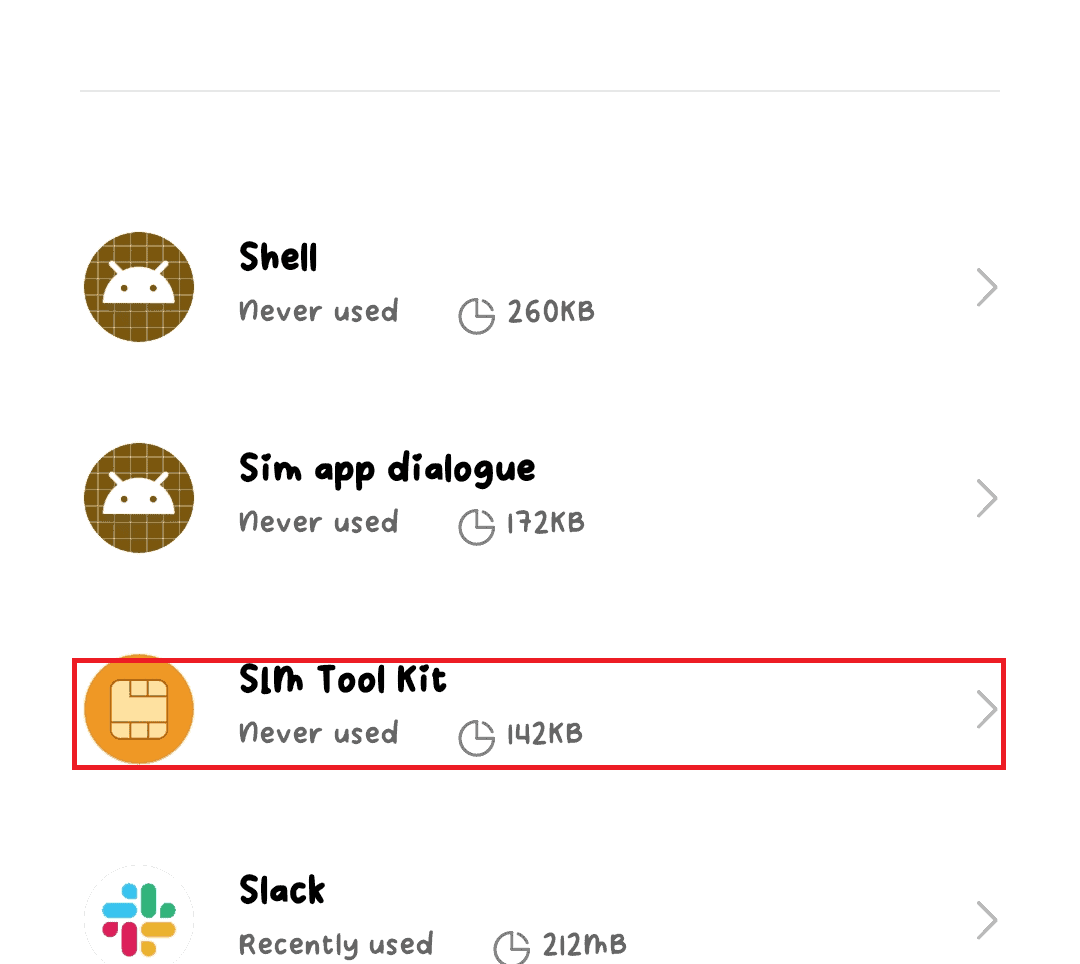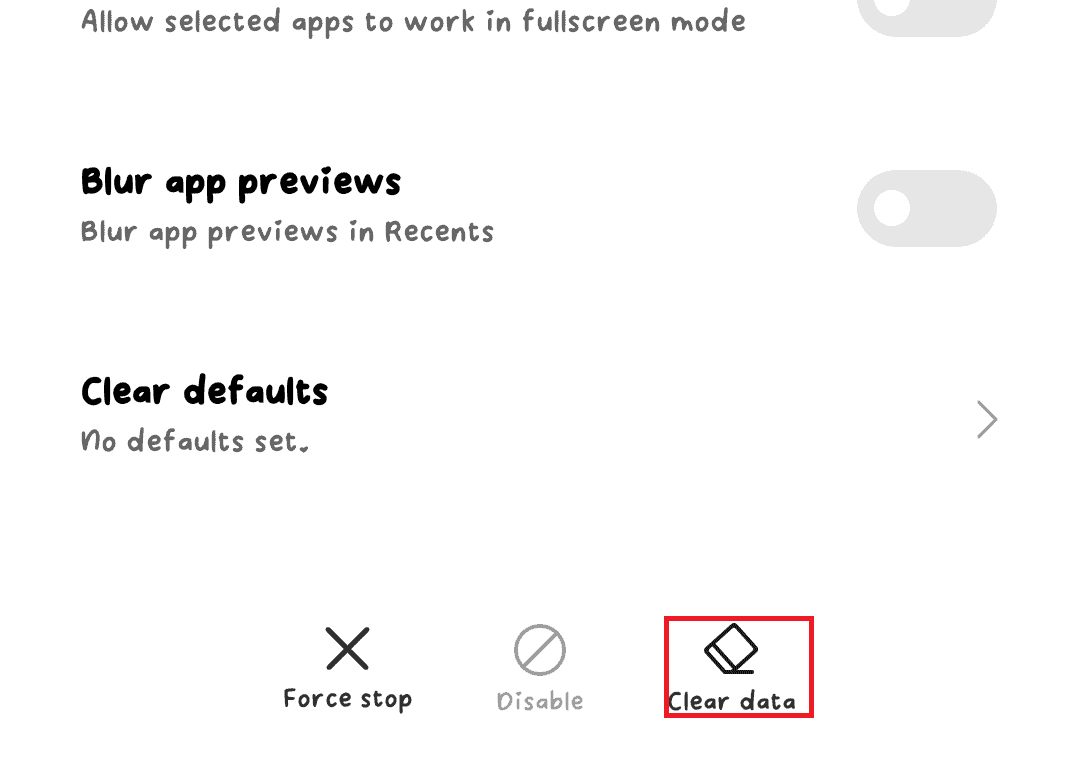SIM 卡已停用或未偵測到 — 5 個簡單的解決方案
4分鐘讀
更新了
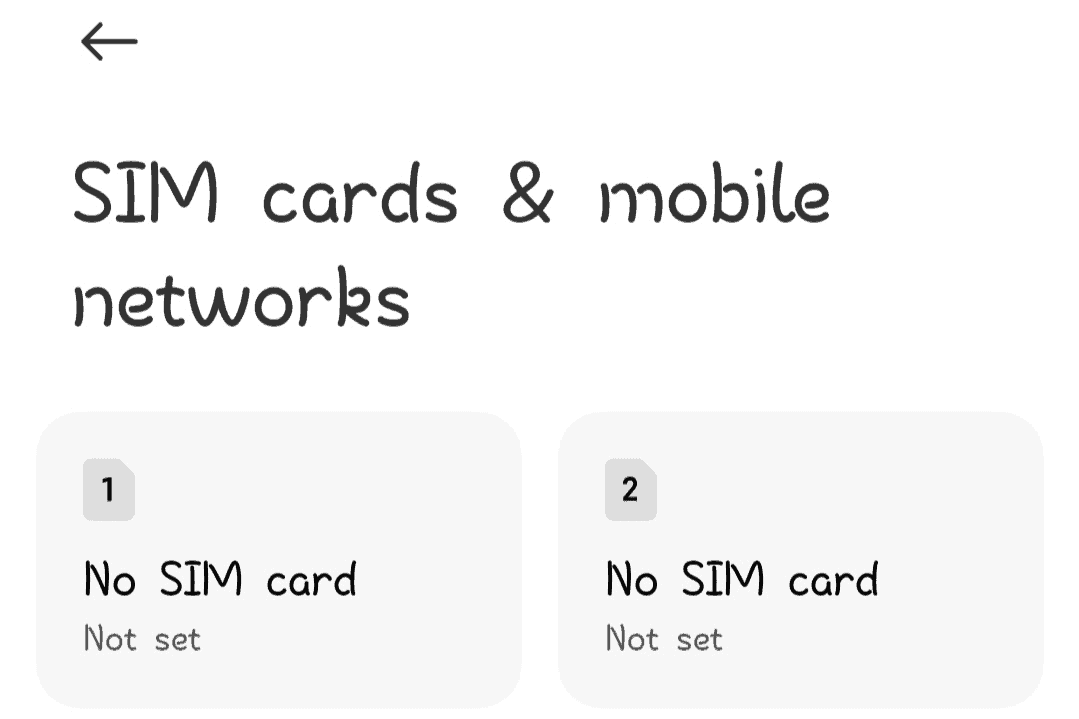
您的智慧型手機是否突然顯示 SIM 卡已停用或 SIM 卡未偵測到錯誤訊息? 這種令人沮喪的錯誤通常是由於卡片插入錯誤造成的。
因此,取出SIM卡托盤,確保鍍金面朝下,然後重新插入。 如果這不能解決問題,請繼續閱讀我解釋如何解決它。
SIM 停用或未偵測到錯誤的原因
在大多數旗艦手機和功能手機上,SIM 卡被禁用且未被偵測到的常見原因有:
- 禁用的 SIM 卡
- SIM 卡或託盤損壞
- SIM 卡鎖定的設備
- 網路設定錯誤
- 不活動的 SIM 卡。
如何修復 SIM 卡停用/未偵測到錯誤?
1. 在設定應用程式中啟用SIM卡
您的 SIM 卡可能會在不知不覺中被停用或處於飛航模式。 因此,以下是再次啟用它的方法:
- 打開手機的 設定 應用程序。
- 選擇 SIM 卡和行動網路。
- 然後點擊已停用的 SIM 卡並 打開它。
如果您的 SIM 卡在「設定」應用程式中未顯示為已停用,則表示沒有 SIM 卡。 它也可能被錯誤插入。
如果是這種情況,您應該這樣做:
- 彈出 SIM 卡托盤。
- 檢查鍍金面是否朝下,名稱面朝上。
- 正確設定並重新插入。
此外, 檢查您的手機是否處於飛航模式。
2. 確認您的 SIM 卡或託盤沒有損壞
大多數破損的 SIM 托盤都會在內部留下一些顆粒。 因此,在購買新的 SIM 卡托盤之前, 去除任何損壞的部件.
3. 檢查您的裝置是否未鎖定 SIM 卡
電信商鎖定設備隨附 SIM 卡。 除了受限制的特定 SIM 卡之外,您不能將其與任何其他 SIM 卡一起使用。
如果您的裝置是iPhone,您可以透過以下方式快速檢查是否有網路限制:
- 在設定中,點擊 總.
- 敲打 關於 在頂端。
- 選擇 網絡供應商鎖,如果顯示無 SIM 卡限制,則您可以隨意使用任何卡。
確認您的 iPhone 已鎖定 SIM 卡後,您可以執行 全球解鎖 or 晶片解鎖。
下表顯示了兩種類型的解鎖設備之間的差異:
| 晶片解鎖 | 全球解鎖 |
| 使用 R-SIM(一種類似鍍金 SIM 的微型晶片,可繞過 iPhone 上的網路限制) | 它不需要任何 R-SIM 即可運行 |
| 只要您有 R-SIM,重置就不會影響它 | 重置手機會將其恢復到網路鎖定狀態 |
| 晶片解鎖的 iPhone 很便宜 | 全球解鎖的 iPhone 價格更高 |
如果你是一個 安卓用戶,使用其他網路提供者的 SIM 卡並查看是否有效。 如果沒有,請聯絡您的網路供應商獲取 網路解鎖代碼 (NUC)。 您也可以使用第三方應用程式解鎖它,例如 銀河SIM卡.
對於面臨相同問題的舊 Windows 10 行動設備,您可以 執行軟重置。
4.重置網路設定緩存
快取儲存臨時內存,以便更輕鬆地使用網路服務等應用程式。 但是,快取可能會被填滿,從而導致它們負責的應用程式或服務延遲或被停用。
若要清除網路設定的緩存,請執行以下操作:
- 打開你的 設定 應用程序。
- 向下滾動到 應用程式.
- 選擇 管理應用程式。
- 點擊頂部的三個點並打開 顯示所有應用程式。
- 搜尋或向下捲動到 SIM 工具包。
- 選擇 SIM 工具包並點選 清除數據。
您的網路設定快取將被清除。
5. 確認您的 SIM 卡仍處於活動狀態
大多數網路供應商 停用任何不活動的 SIM 卡 那已經 休眠90天 (三個月)。 幸運的是,您可以透過以下方式重新啟動您的 SIM 卡: 致電您的網路供應商。 但為了讓雙方的生活更輕鬆,請記下來:
- 您最常撥打的五個號碼
- 當您停止使用 SIM 卡時
- 為什麼你停止使用它
- SIM 卡的 PUK(個人解鎖鑰匙)。
有了這些重要訊息,請致電客戶支援並要求重新啟用您的 SIM 卡。
結論
「SIM 卡已停用」錯誤可能會讓您大吃一驚。 幸運的是,將停用的卡片恢復到工作狀態非常簡單。 按照上面的簡單步驟進行操作,並在下面評論哪個技巧對您有用。